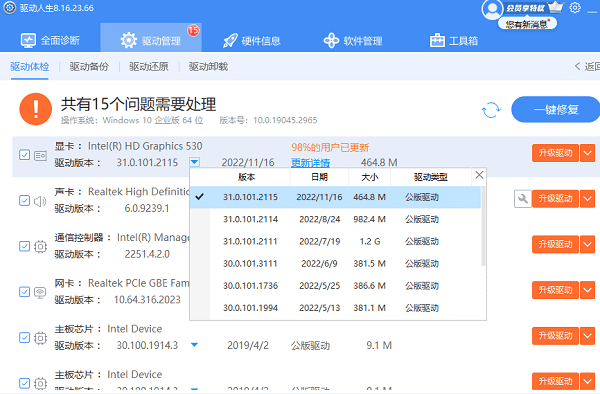电脑在日常使用过程中,偶尔会遇到系统无响应、卡顿严重或无法正常关机的情况,此时,了解并掌握一些电脑强制关机的快捷键与方法显得尤为重要。下面本文将为大家详细阐述电脑强制关机的快捷键,并深入介绍多种强制电脑关机的方法,下面一起来看下具体操作吧。
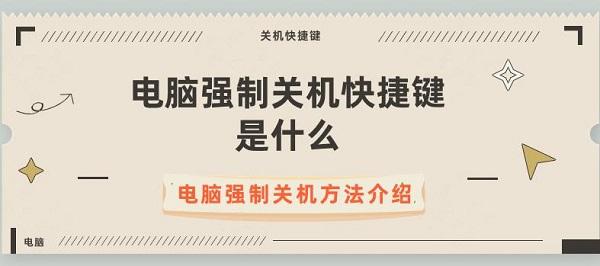
一、电脑强制关机快捷键
1、Ctrl+Alt+Del:这是最广为人知且通用的强制关机快捷键。按下该组合键后,系统通常会显示一个安全选项界面,其中包括锁定、切换用户、选择“关机”或“重启”,实现强制关闭电脑。
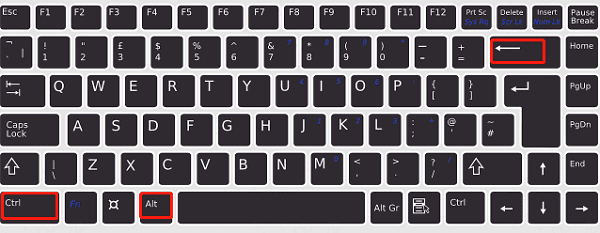
2、Alt+F4:在Windows系统中,Alt + F4键组任务管理器等选项。在某些操作系统中,右下角还会出现一个电源按钮,点击该按钮后可合常用于关闭当前窗口。然而,当在桌面环境下按下此快捷键时,系统会弹出关闭Windows的对话框,用户可以选择“关机”或“重启”选项,实现非正常关机。

3、Win+X+U:在较新版本的Windows系统中,先按下Win + X键打开高级用户菜单,接着按下U键,系统会直接显示“关机/重启”选项,用户可快速选择强制关机。
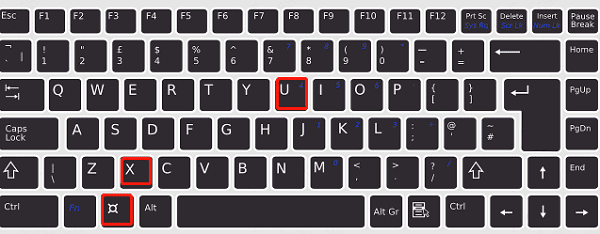
4、自定义快捷键:用户还可以根据个人偏好创建自定义的关机快捷方式。例如,在桌面空白处右键点击,选择“新建” -> “快捷方式”,在“请键入对象的位置”栏输入“shutdown –s –t [延迟时间]”,其中[延迟时间]为倒计时秒数。完成后,可以为其指定一个快捷键,如Ctrl + Alt + F2,双击快捷方式或按下指定快捷键即可启动倒计时关机。
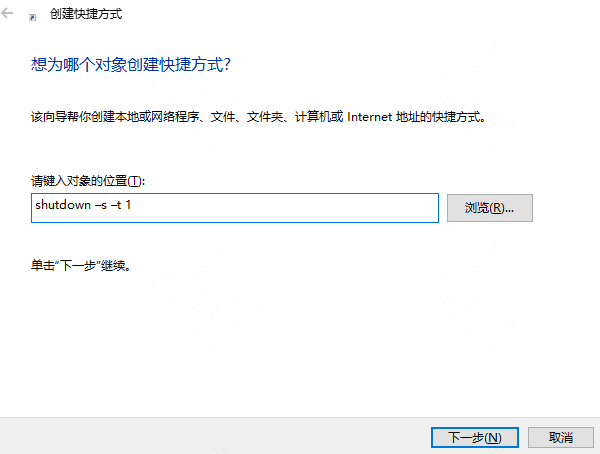
二、电脑强制关机方法
1、通过任务管理器:使用Ctrl+Alt+Del快捷键打开安全选项界面后,选择“任务管理器”。在任务管理器中,点击右上角的“关机”按钮,选择“关机”或“重启”。这种方式允许用户在查看并结束可能导致问题的进程后再进行强制关机,相对更为温和。
2、长按电源键:当电脑完全失去响应时,最直接的强制关机方法就是长按电源键。通常情况下,持续按住电源键约5秒钟,电脑就会断电并强制关闭。这种方法简单粗暴,但可能会对未保存的数据造成损失,且频繁使用可能对硬件尤其是硬盘产生负面影响。

3、电源键旁边的强制重启键:部分笔记本电脑设计有专门的强制重启键,通常位于电源键附近。在紧急情况下,只需按一下这个键,电脑就会立即执行强制重启操作。
4、使用BIOS快捷键:在电脑启动过程中,许多主板支持通过特定的按键(如F12、F2、Delete等)进入BIOS设置界面。在该界面中,通常能找到“立即关机”或“硬重启”的选项,适用于系统彻底崩溃无法通过常规手段关闭的情况。
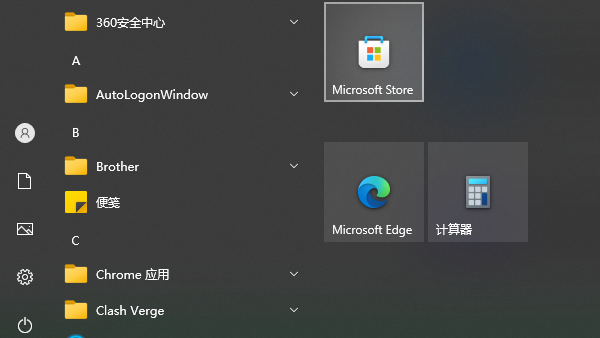
5、软件工具与远程关机:对于服务器或远程管理的电脑,可能需要使用专门的远程控制软件或操作系统自带的远程关机命令(如Windows的shutdown /s /f /t 0命令)来进行强制关机。这类方法适用于网络环境下的管理和维护。
6、物理断电:作为最后的手段,当所有软件层面的解决方案失效时,可以直接拔掉电脑的电源插头或关闭电源插座开关。尽管这是一种紧急措施,但强烈不建议频繁使用,因为突然断电可能会导致数据丢失、文件系统损坏甚至硬件故障。
以上就是电脑强制关机快捷键是什么,电脑强制关机方法介绍。希望对大家有所帮助。如果遇到网卡、显卡、蓝牙、声卡等驱动的相关问题都可以下载“驱动人生”进行检测修复,同时驱动人生支持驱动下载、驱动安装、驱动备份等等,可以灵活的安装驱动。

 好评率97%
好评率97%  下载次数:5373494
下载次数:5373494